플레이 방법 Spotify 미디어 플레이어에서? (2025년 업데이트)
Spotify 훌륭한 음악을 많이 제공합니다. 그렇기 때문에 미디어 플레이어에 넣고 가장 좋아하는 Spotify 반복 재생되는 노래. 부터 Spotify 모든 사용자에게 두 가지 요금제를 제공하지만 프리미엄 요금제 사용자만 다음 사이트에서 직접 노래를 다운로드할 수 있습니다. Spotify Windows Media Player로 전송합니다.
그러나 이 기능은 유럽에서만 사용할 수 있습니다. 즉, Spotify 하지만 유럽 출신이 아니므로 플레이하려면 타사 도구를 사용해야 합니다. Spotify 미디어 플레이어에. 다행히도 우리는 귀하가 사용할 수 있는 올바른 도구를 알고 있습니다.
기사 내용 1부. 놀아도 될까요? Spotify 미디어 플레이어에서 직접?2부. 게임 방법 Spotify 무료로 Windows Media Player에서?3 부. 개요
1부. 놀아도 될까요? Spotify 미디어 플레이어에서 직접?
Spotify 현재 세계 최대의 음악 스트리밍 플랫폼으로 알려져 있습니다. 수백만 곡의 노래를 제공하는 동시에 모든 사용자에게 두 가지 다른 계획을 제공합니다. Spotify 무료 및 Spotify 프리미엄.
프리미엄 사용자는 원하는 노래를 선택하고 재생할 수 있습니다. Spotify 그리고 그들이 그들의 Spotify 오프라인 듣기를 위한 계정. 그러나 프리미엄 사용자와 달리 Spotify 무료 계정은 동일한 기능을 가질 수 없습니다.
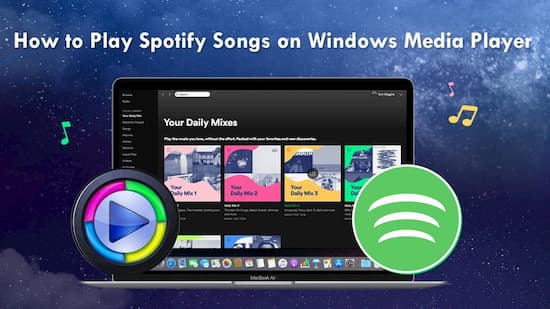
위에서 언급했듯이 단지 Spotify 유럽지역 프리미엄 유저들이 직접 플레이 가능 Spotify 그들의 미디어 플레이어에. 따라서 다른 지역의 프리미엄 사용자인 경우 여전히 타사 앱을 사용하여 플레이해야 합니다. Spotify 미디어 플레이어에. 노래를 들을 때 미디어 플레이어를 사용하는 것이 더 편리하다는 것을 알고 있습니다.
그러나 모든 Spotify 트랙은 DRM 소프트웨어로 암호화되므로 아무도 자신의 노래를 다운로드하여 다른 애플리케이션에서 사용할 수 없습니다. Spotify. 계속 듣고 연주하는 특별한 방법을 배우고 싶다면 Spotify 프리미엄 계정이 있거나 없는 미디어 플레이어에서 이 기사를 계속 읽고 사용할 수 있는 최고의 도구에 대해 알아볼 수 있습니다.
2부. 게임 방법 Spotify 무료로 Windows Media Player에서?
앞서 말했듯이 게임을 하려면 타사 도구를 사용해야 합니다. Spotify 미디어 플레이어에서 무료로. 그리고 당신이 사용할 수 있는 최고의 도구는 무엇입니까? TunesFun Spotify Music Converter?
#1. 필요한 도구 – TunesFun Spotify Music Converter
의 도움으로 TunesFun Spotify Music Converter, 다음에서 좋아하는 트랙을 쉽게 변환하고 다운로드할 수 있습니다. Spotify 프리미엄 계정에 가입하지 않고 Spotify.
이 변환 도구는 DRM 제거 모두에게 암호화된 소프트웨어 Spotify 트랙을 Windows Media Player와 호환되는 선호하는 파일 형식으로 변환하고 컴퓨터에 다운로드하여 저장하여 오프라인에서 들을 수 있습니다!
#2. 어떻게 변환합니까 Spotify MP3로?
이제 우리가 필요한 이유를 마침내 이해했으므로 TunesFun Spotify Music Converter, 이제 사용법을 배울 차례입니다. 이렇게 하려면 아래 가이드를 따르세요.
- 다운로드 및 설치 TunesFun Spotify Music Converter 컴퓨터에서
- 앱을 실행하고 다음을 사용하여 로그인하십시오. Spotify 무료 계정
- 변환하려는 노래 또는 재생 목록을 선택하십시오
- 변환된 노래를 저장할 형식과 폴더를 선택합니다.
- 모두 변환 변환이 완료될 때까지 기다립니다.

#삼. 변환 가져오기 Spotify 음악을 미디어 플레이어로
선택한 노래와 재생 목록을 성공적으로 변환한 후 Spotify, 당신이해야 할 일은 당신의 미디어 플레이어 그래서 당신은 재생할 수 있습니다 Spotify 시간에 미디어 플레이어에. 아래에 준비한 단계별 가이드를 따르십시오.
- Windows Media Player를 엽니다.
- 중대한 창 상단을 선택하고 파일을 추가 or 폴더 추가
- 이제 변환된 노래를 저장한 폴더로 이동하여 수입
이제 플레이할 수 있습니다. Spotify 너무 쉽게 미디어 플레이어에.
3 부. 개요
이 기사를 읽은 후 마침내 게임 방법을 이해하기를 바랍니다. Spotify 미디어 플레이어에. 당신은 항상 구독할 수 있습니다 Spotify 좋아하는 것을 다운로드할 수 있는 프리미엄 Spotify 오프라인 청취를 위한 트랙.
하지만 게임을 하고 싶다면 Spotify 미디어 플레이어에서 다음과 같은 타사 도구를 다운로드하여 사용하기만 하면 됩니다. TunesFun Spotify Music Converter. 의 도움으로 TunesFun Spotify Music Converter, 컴퓨터에서 암호화된 DRM 소프트웨어를 제거할 수 있습니다. Spotify 노래를 원하는 파일 형식으로 변환하고 오프라인으로 듣기 위해 미디어 플레이어로 가져옵니다.
코멘트를 남겨주세요